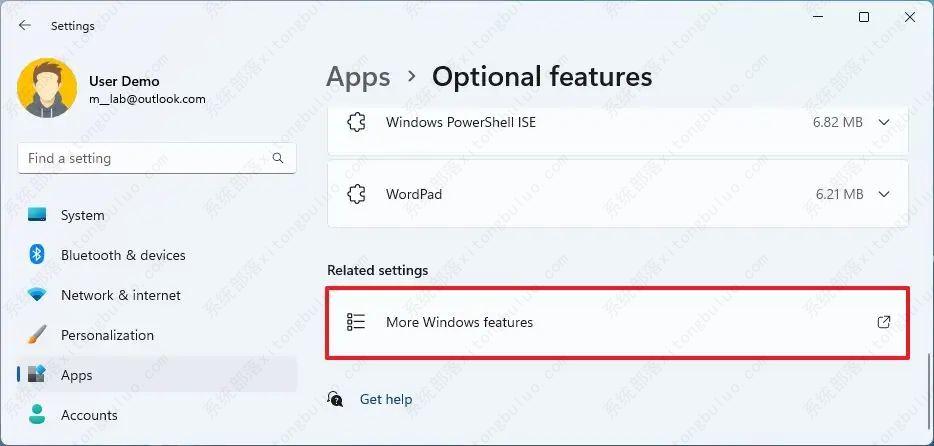
Windows 11怎么禁用Hyper-V?
Hyper-V功能是包含创建和管理虚拟机元素的技术,用户可以自由选择开启还是禁用,不过如果您使用的是Windows 11家庭版系统,由于Hyper-V在家庭版上不可用,这里建议您使用VirtualBox虚拟机替代。完成这些步骤后,Hyper-V 管理器及其附加组件将在 Windows 11 上禁用。4、在“相关设置”部分下,单击“更多 Windows 功能”设置。完成这些步骤后,Microsoft
Hyper-V功能是包含创建和管理虚拟机元素的技术,用户可以自由选择开启还是禁用,不过如果您使用的是Windows 11家庭版系统,由于Hyper-V在家庭版上不可用,这里建议您使用VirtualBox虚拟机替代。下面小编就来介绍一下Windows 11怎么禁用Hyper-V的办法。
一、设置方法
要在 Windows 11 上禁用 Hyper-V,请使用以下步骤:
1、打开设置。
2、单击应用程序。
3、单击可选功能选项卡。
4、在“相关设置”部分下,单击“更多 Windows 功能”设置。
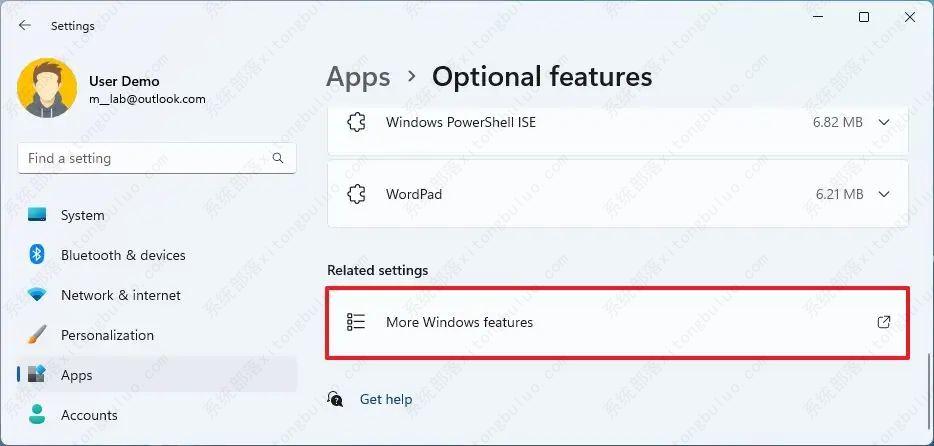
5、清除Hyper-V功能。
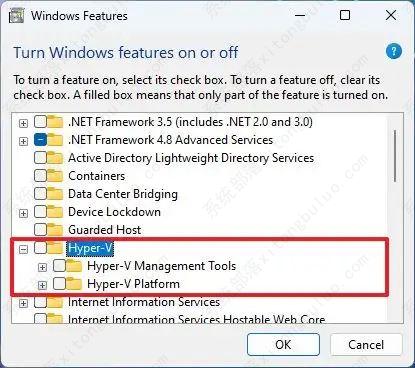
6、单击确定按钮。
7、单击立即重新启动按钮。
完成这些步骤后,Microsoft Hyper-V 将被禁用。
二、PowerShell 方法
要从 PowerShell 禁用 Hyper-V,请使用以下步骤:
1、打开开始。
2、搜索PowerShell,右键单击顶部结果,然后选择以管理员身份运行选项。
3、键入以下命令并按Enter:
DISM /在线 /禁用-功能:Microsoft-Hyper-V
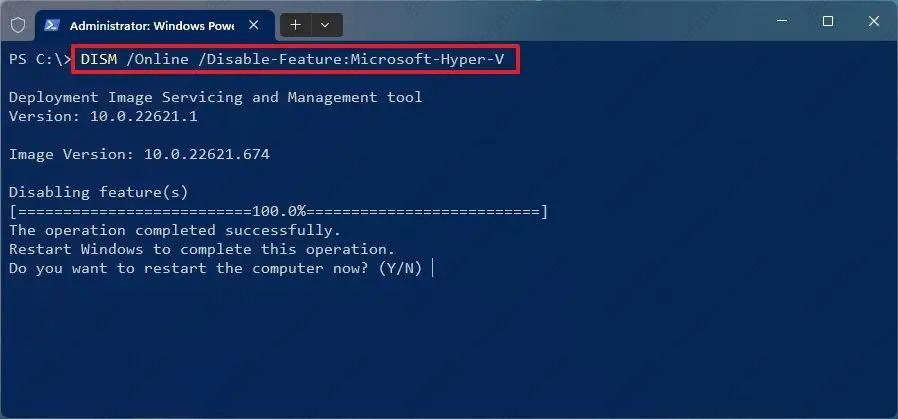
4、键入Y重新启动计算机。
完成这些步骤后,Hyper-V 管理器及其附加组件将在 Windows 11 上禁用。
更多推荐
 已为社区贡献121条内容
已为社区贡献121条内容










所有评论(0)